Tạo hợp đồng lao động¶
Module cần cài đặt
Để thao tác theo hướng dẫn trong bài viết, bạn cần cài đặt ứng dụng sau:
Phần mềm quản trị doanh nghiệp Viindoo với tính năng quản lý hợp đồng lao động sẽ giúp bạn:
Theo dõi lịch sử các lần ký hợp đồng.
Tạo các đăng ký đóng góp từ lương.
Quản lý hợp đồng trong suốt quá trình từ khi hợp đồng được tạo đến khi hợp đồng hết hạn, được gia hạn.
Tạo hợp đồng lao động¶
Để tạo Hợp đồng lao động (ở bài này sẽ gọi tắt là Hợp đồng), bạn truy cập vào ứng dụng Nhân viên > Nhân viên > Hợp đồng.
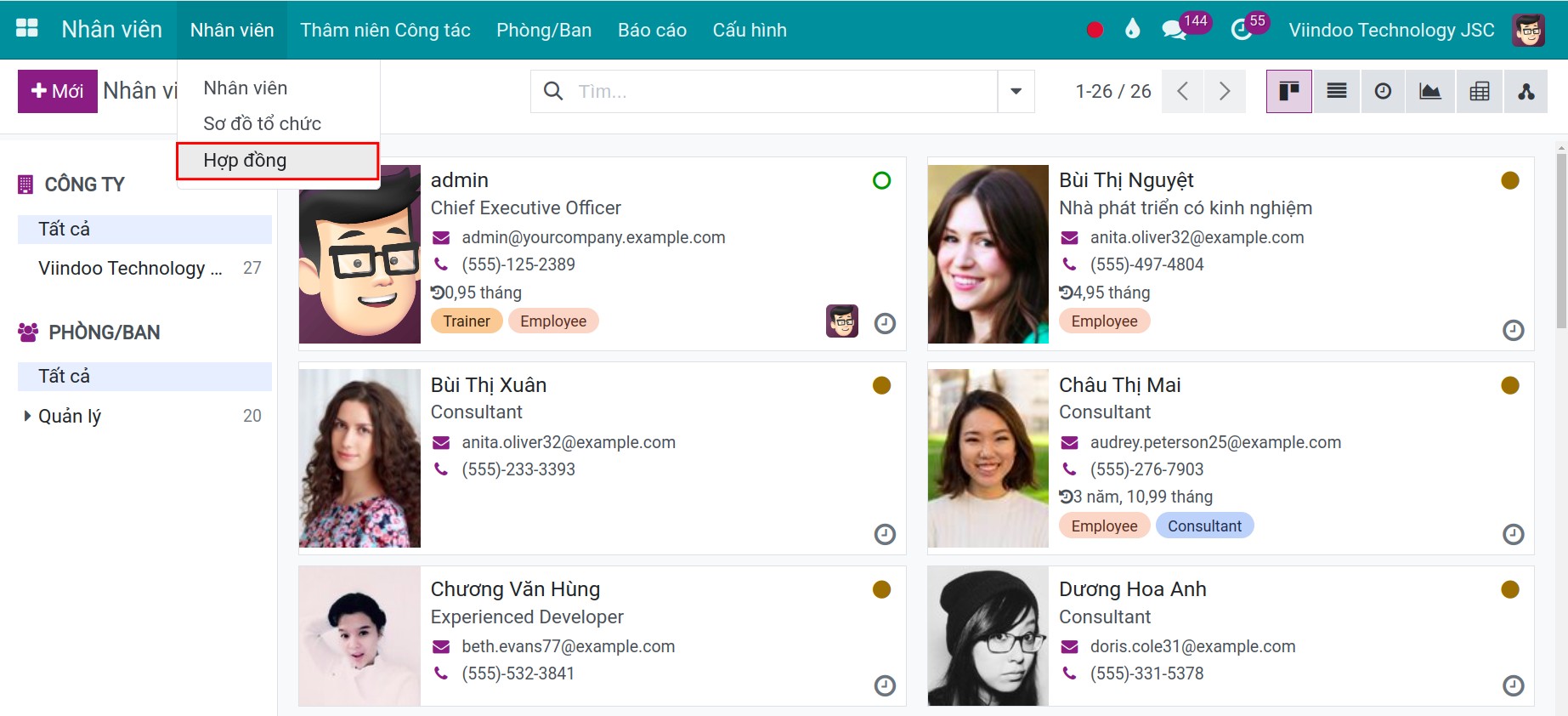
Bạn sẽ nhìn thấy danh sách Hợp đồng được nhóm theo Tình trạng, bạn nhấn vào Mới.
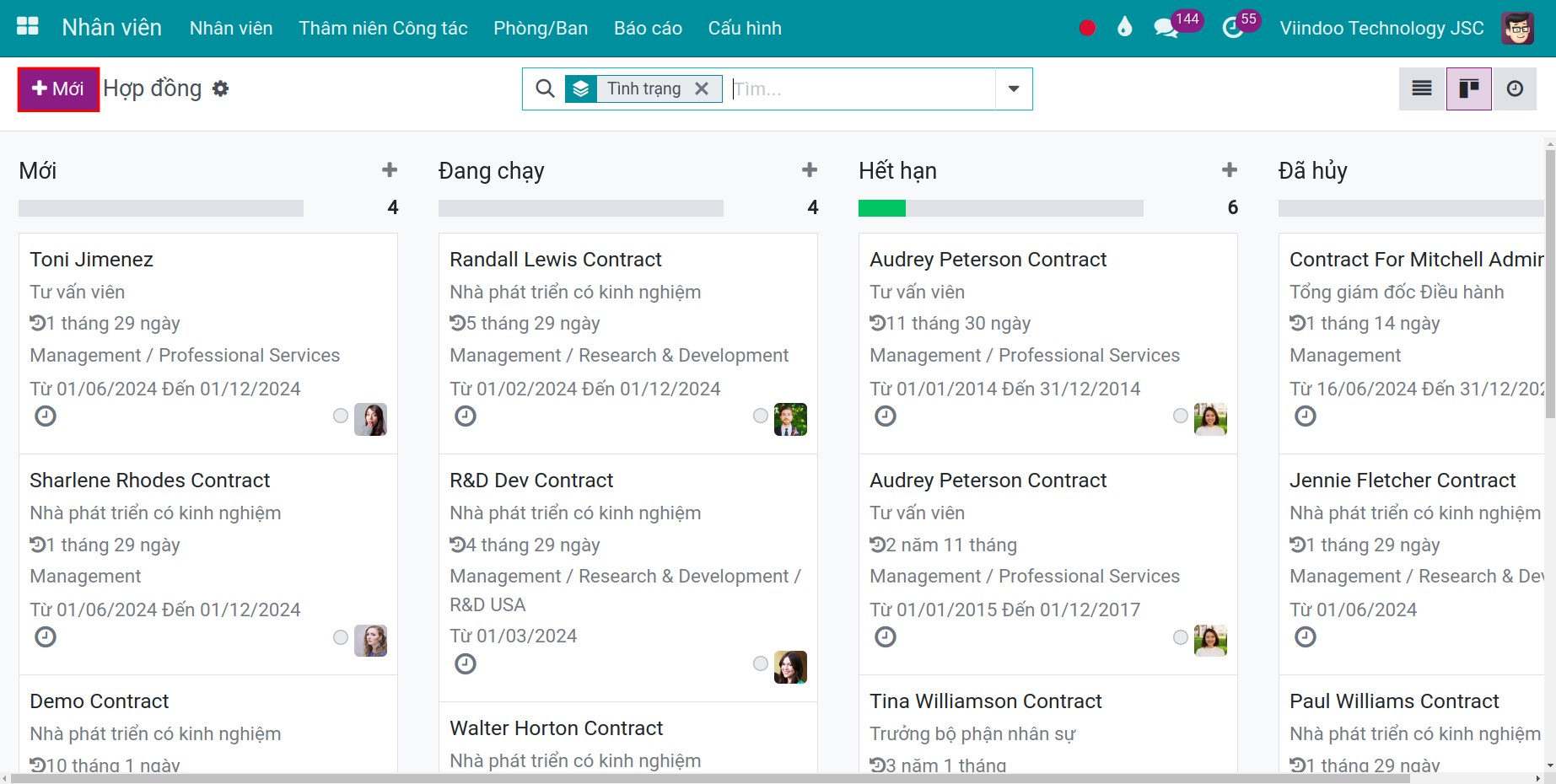
Màn hình hiển thị giao diện Hợp đồng như sau:
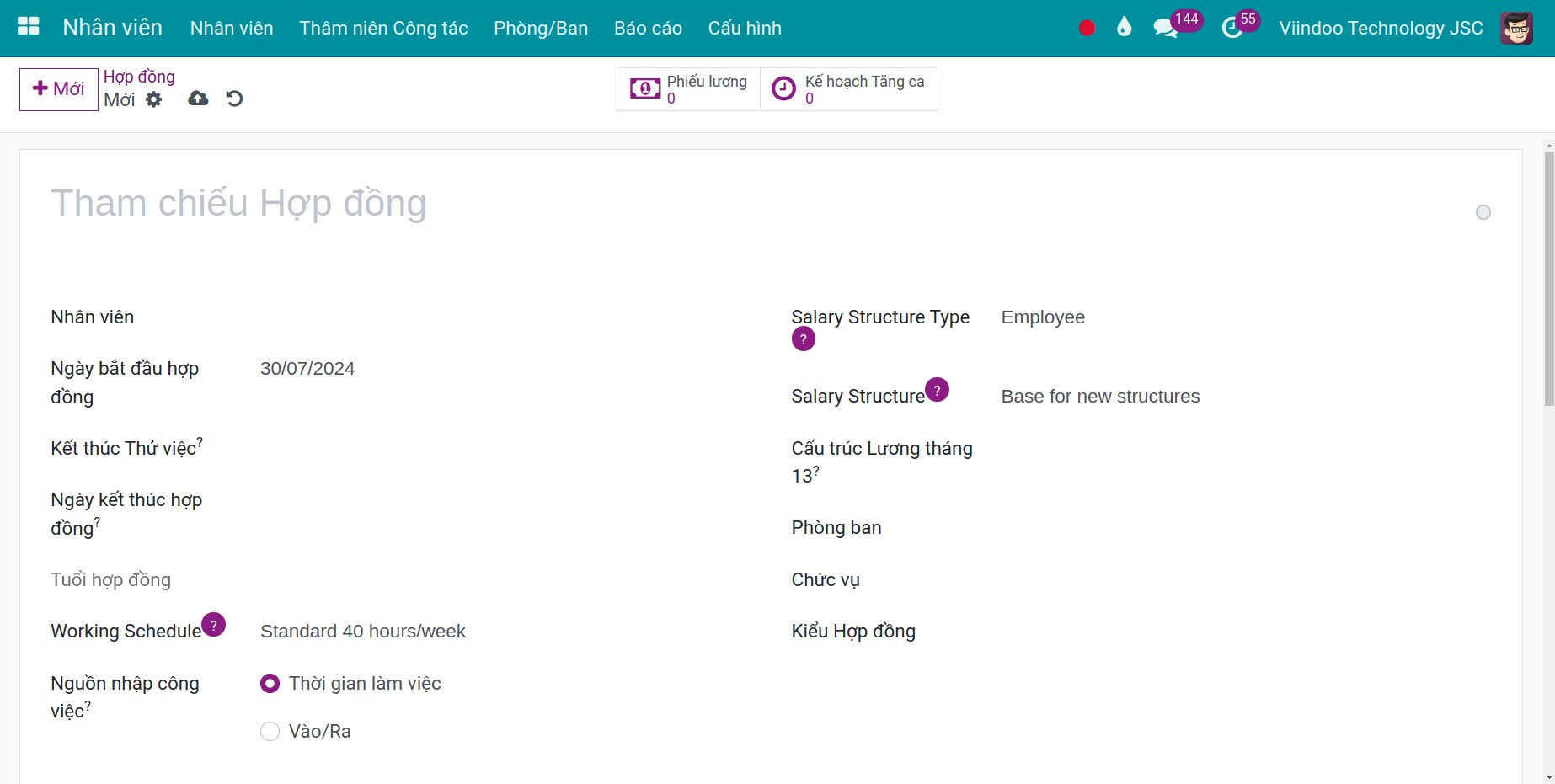
Thông tin tổng quan¶
Đây là nơi khai báo các thông tin cơ bản trên Hợp đồng. Bạn cần nhập các thông tin sau:
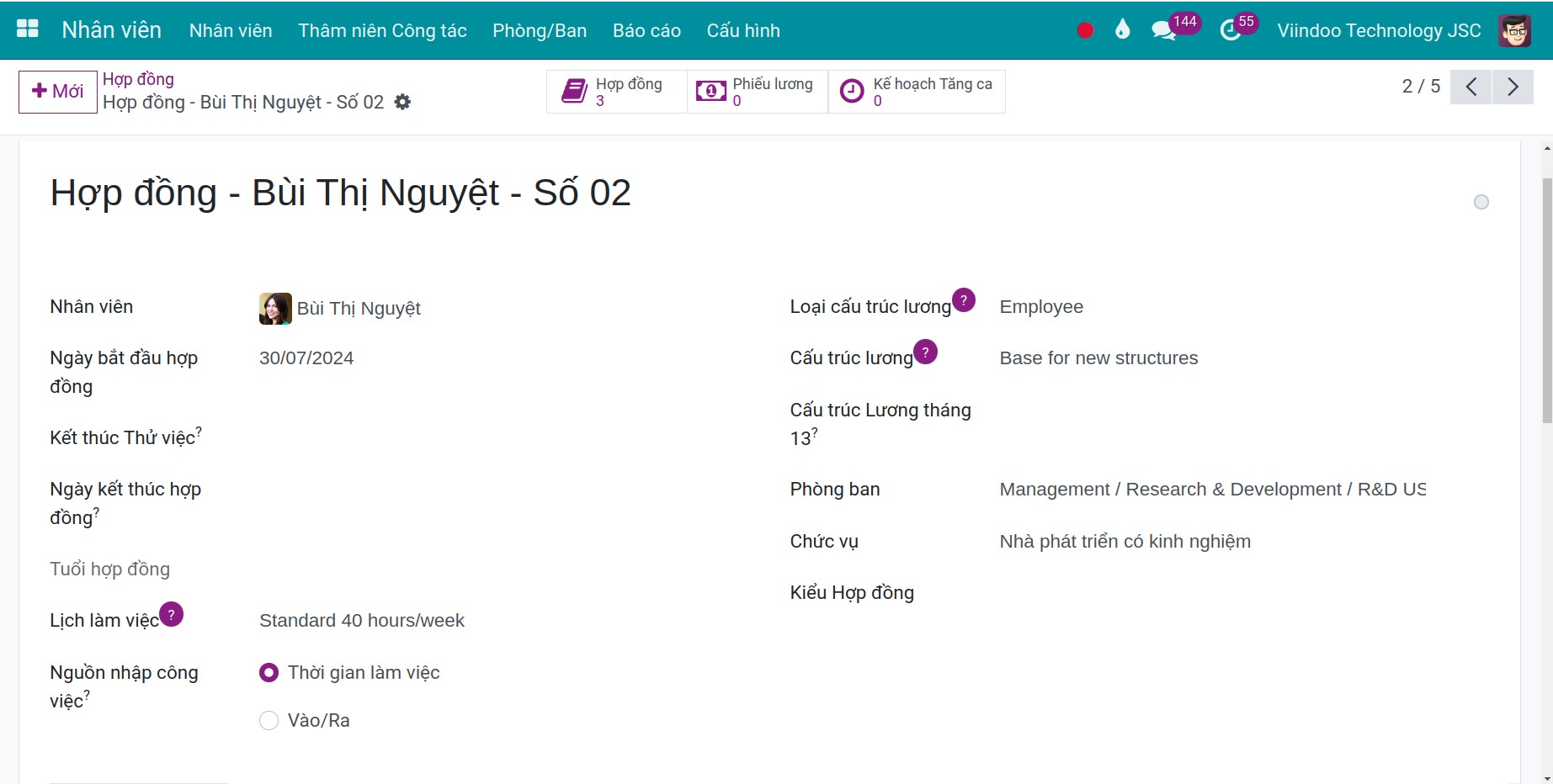
Thông tin cơ bản:
Tham chiếu Hợp đồng: tên hợp đồng. Bạn hãy nhập số/tên hợp đồng theo quy định của công ty.
Nhân viên: nhân viên gắn với hợp đồng này.
Ngày bắt đầu hợp đồng: ngày bắt đầu của hợp đồng.
Kết thúc thử việc: Nhập ngày kết thúc thử việc của các nhân viên.
Ngày kết thúc hợp đồng: ngày kết thúc hợp đồng làm việc. Nếu hợp đồng không giới hạn thời gian làm việc thì bạn có thể để trống. Nếu đây là một hợp đồng thử việc thì bạn cần chọn Ngày kết thúc và Ngày kết thúc thử việc là cùng 1 ngày để phần mềm hiểu đây là hợp đồng thử việc.
Loại cấu trúc lương: loại cấu trúc lương tương ứng với Chức vụ của nhân viên.
Cấu trúc lương: cấu trúc lương tương ứng với Chức vụ của nhân viên.
Lịch làm việc: lịch làm việc của nhân viên, được phần mềm gợi ý từ trường Lịch làm việc được thiết lập trên Loại cấu trúc lương. Bạn cũng có thể chọn Lịch việc khác nhưng cần đảm bảo đồng nhất với Lịch làm việc được thiết lập trên giao diện Nhân viên.
Nguồn nhập công việc: định nghĩa nguồn tạo cho nhật ký công việc. Nhật ký công việc của nhân viên sẽ được tạo ra từ lịch làm việc hoặc theo thời gian chấm công Vào/ra.
Phòng ban: phòng ban nhân viên thuộc về. Phần mềm tự động điền Phòng ban nếu bạn đã thiết lập Phòng ban trên giao diện Nhân viên.
Chức vụ: chức vụ của nhân viên. Phần mềm tự động điền Chức vụ nếu bạn đã thiết lập Chức vụ trên giao diện Nhân viên.
Kiểu hợp đồng: loại hợp đồng lương tương ứng với hợp đồng này của nhân viên.
Cấu trúc Lương tháng 13: Lựa chọn cấu trúc lương dựa theo các chính sách của công ty bạn.
Thông tin chung¶
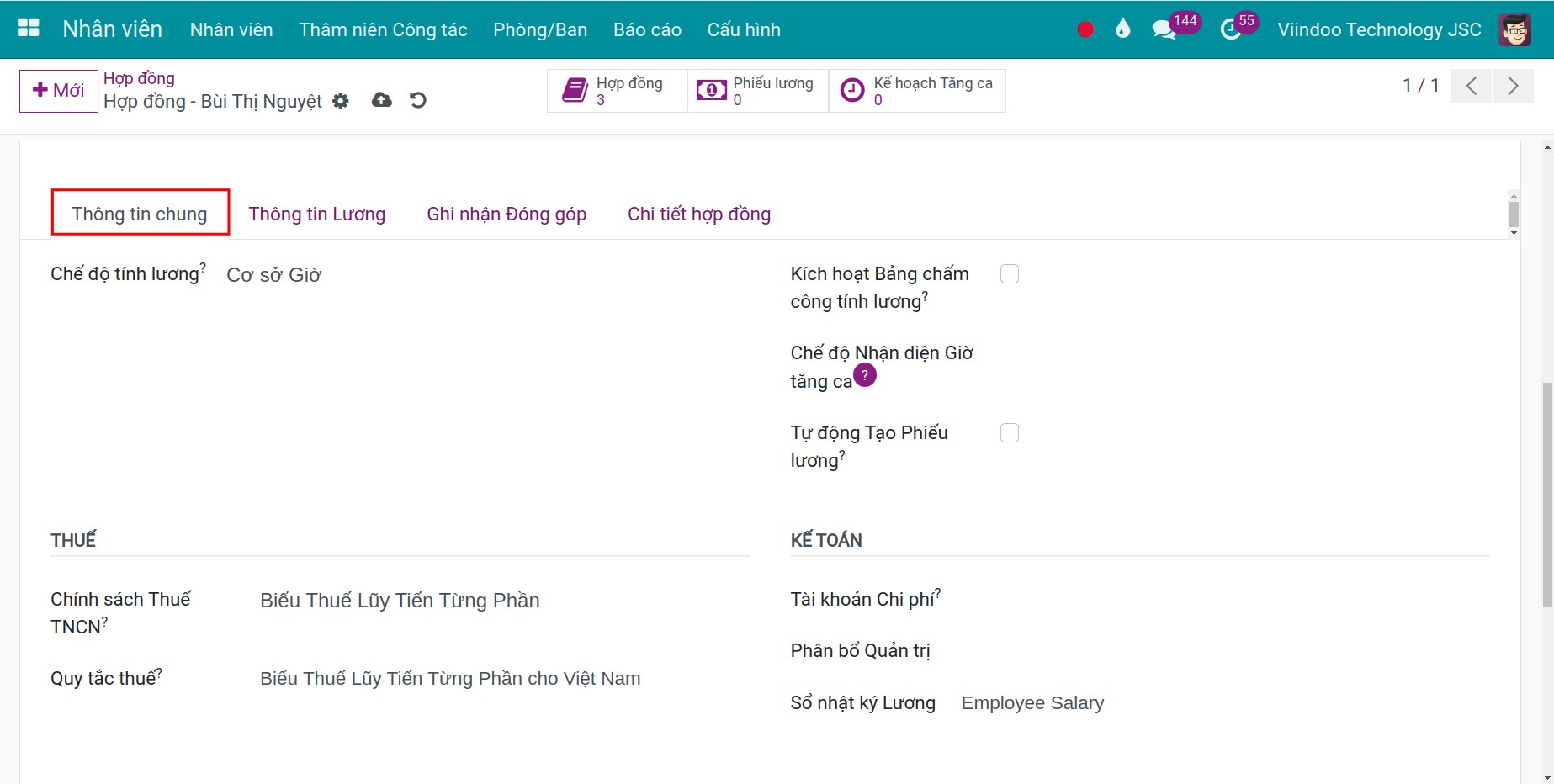
Chính sách chung:
Chế độ tính lương: quy tắc tiền lương nhân viên được tính dựa theo ngày hay giờ làm việc.
- Cơ sở Giờ: lương được tính theo giờ làm việc của nhân viên.
- Cơ sở Ngày: lương được tính theo ngày làm việc của nhân viên.
Chế độ nhận diện giờ tăng ca: cách mà thời gian làm việc tăng ca của nhân viên được tính trong quy tắc lương.
- Theo kế hoạch: Không cần phải công nhận. Tất cả thời gian làm thêm theo kế hoạch sẽ được coi là thực tế
- Vào/ra: Giờ làm thêm thực tế sẽ được tính dựa trên các dòng ghi nhận quản lý vào ra khớp với giờ làm thêm đã lên kế hoạch
- Chấm công: Giờ làm thêm thực tế sẽ được tính toán dựa trên các phần nhập bảng chấm công đã ghi chép khớp với giờ làm thêm đã lên kế hoạch.
- Có mặt và có chấm công: Giờ làm thêm thực tế sẽ được tính dựa trên mục nhập chấm công HOẶC mục nhập bảng chấm công khớp với giờ làm thêm đã lên kế hoạch.
- Có mặt và có chấm công: Giờ làm thêm thực tế sẽ được tính dựa trên mục nhập chấm công VÀ mục nhập bảng chấm công khớp với giờ làm thêm đã lên kế hoạch.
Ghi chú
Nếu trường thông tin này để trống, các giá trị sẽ được lấy từ việc cấu hình mặc định của công ty tương ứng.
Chính sách Thuế TNCN và Quy tắc thuế: chính sách Thuế TNCN và Quy tắc thuế áp dụng cho nhân viên này. Bạn cần chọn chế độ thuế phù hợp với hợp đồng lao động của nhân viên (thử việc hay chính thức).
Tự động tạo Phiếu lương: phần mề sẽ tự động tạo phiếu lương định kỳ theo chu kỳ hợp đồng nhân viên. (Tham khảo thêm bài viết Tạo bảng lương tự động để hiểu rõ về tính năng này).
Kích hoạt Bảng chấm công tính lương: Nếu được chọn, phiếu lương của hợp đồng này sẽ tuân thủ nhật ký bảng chấm công của nhân viên tương ứng. Người quản lý bảng lương có thể cần tạo quy tắc lương để xử lý dữ liệu bảng chấm công của nhân viên để tính toán phiếu lương.
Tài khoản Chi phí: Trường thông tin này được sử dụng để phân bổ các chi phí của nhân viên vào trong hệ thống tài khoản kế toán chung.
Phân bổ Quản trị: Lựa chọn một tài kkhoản kế toán để phân bổ.
Sổ nhật ký Lương: Lựa chọn một sổ nhật ký lương để quản lý các chi phí.
Thông tin lương¶
Đây là nơi bạn điền các thông tin về lương của nhân viên. Bạn cần cài module Bảng lương (to_hr_payroll) trước khi bắt đầu thiết lập thông tin lương trong hợp đồng nhân viên.
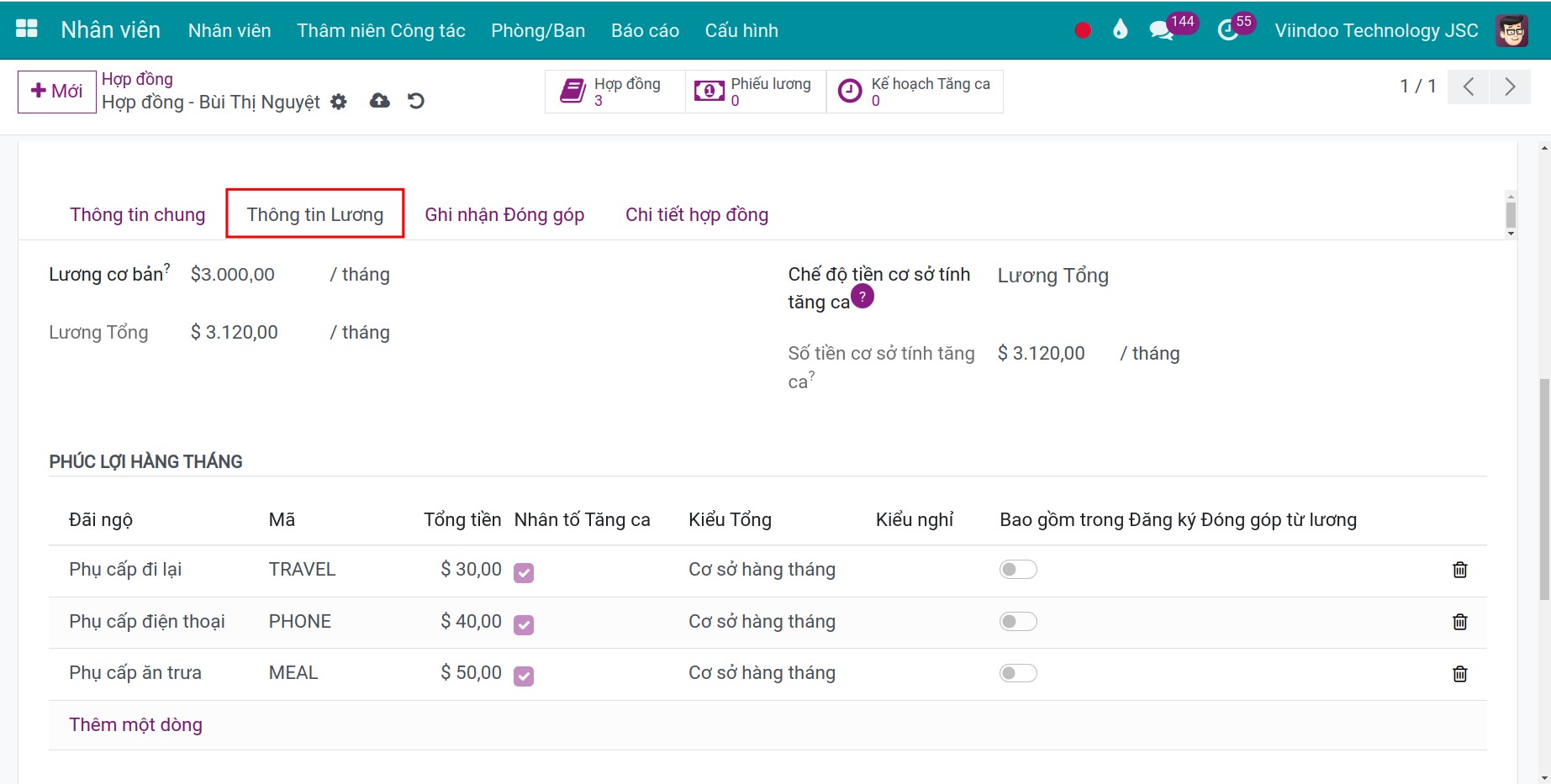
Tiền công/tiền lương: mức lương cơ bản của nhân viên.
Lương tổng: lương tổng = tiền công/tiền lương + các khoản phúc lợi.
Chế độ tiền cơ sở tính tăng ca: Chế độ tiền cơ sở tăng ca để tính toán tiền tăng ca. Tham khảo thêm: Tính lương làm thêm giờ
- Nhập thủ công: Bạn có thể định nghĩa một số tiền cơ sở thủ công.
- Lương cơ bản: số tiền cơ sở để tính toán sẽ là lương cơ bản trên hợp đồng.
- Lương tổng: số tiền cơ bản để tính toán lương tổng của hợp đồng.
- Lương cơ bản: số tiền cơ sở để tính toán sẽ là Tiền lương của hợp đồng + Hệ số cơ sở giờ làm thêm.
Phúc lợi hàng tháng: đãi ngộ đối với nhân viên. Bạn click vào Thêm một dòng để thêm Đãi ngộ, phần mềm sẽ gợi ý giá trị tại cột Tổng tiền theo thiết lập trên Mẫu chế độ Đãi ngộ cho Hợp đồng. Bạn tích vào nút tại cột Bao gồm trong Đăng ký Đóng góp từ lương nếu mong muốn ghi nhận khoản Phúc lợi hàng tháng này vào Ghi nhận đóng góp từ lương.
Chi tiết hợp đồng¶
Bạn có thể ghi chú các thông tin quan trọng bạn muốn tại giao diện này.
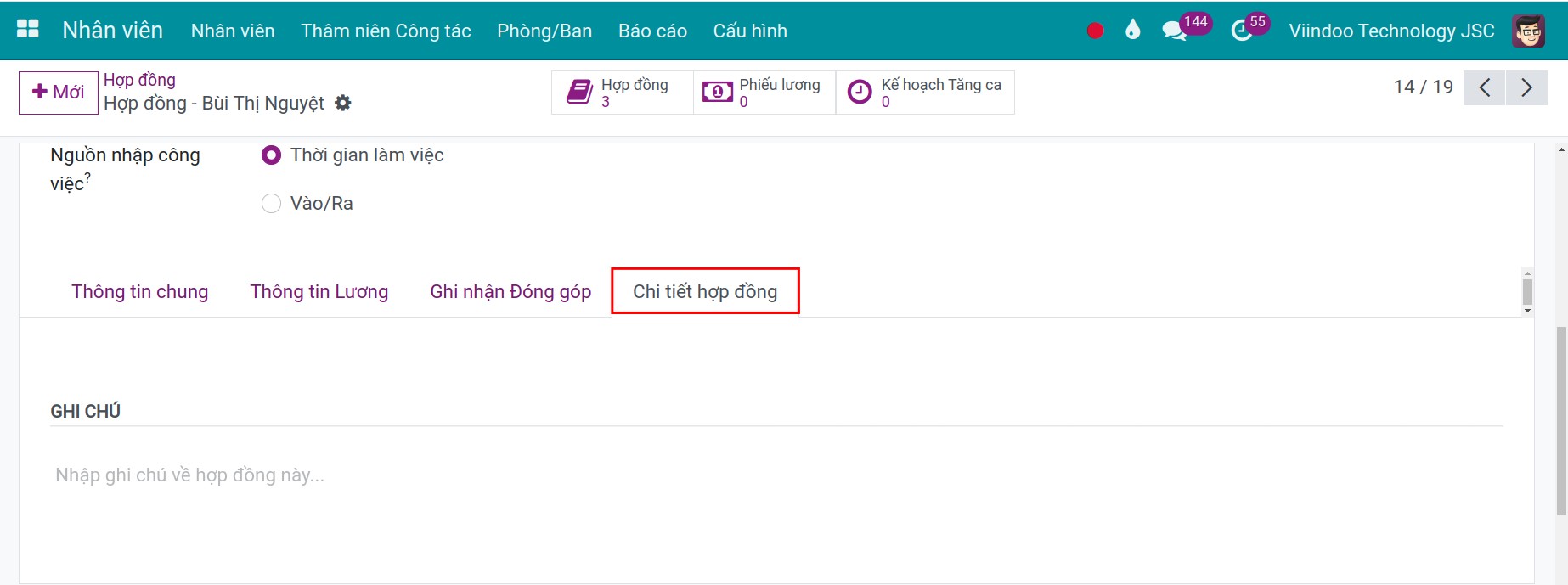
Ghi nhận đóng góp¶
Đây là nơi ghi nhận những đóng góp từ lương của nhân viên.
Bạn hãy bạn click vào dòng Kiểu đóng góp từ lương để chọn Kiểu đóng góp từ lương mà bạn dự định tạo cho nhân viên.
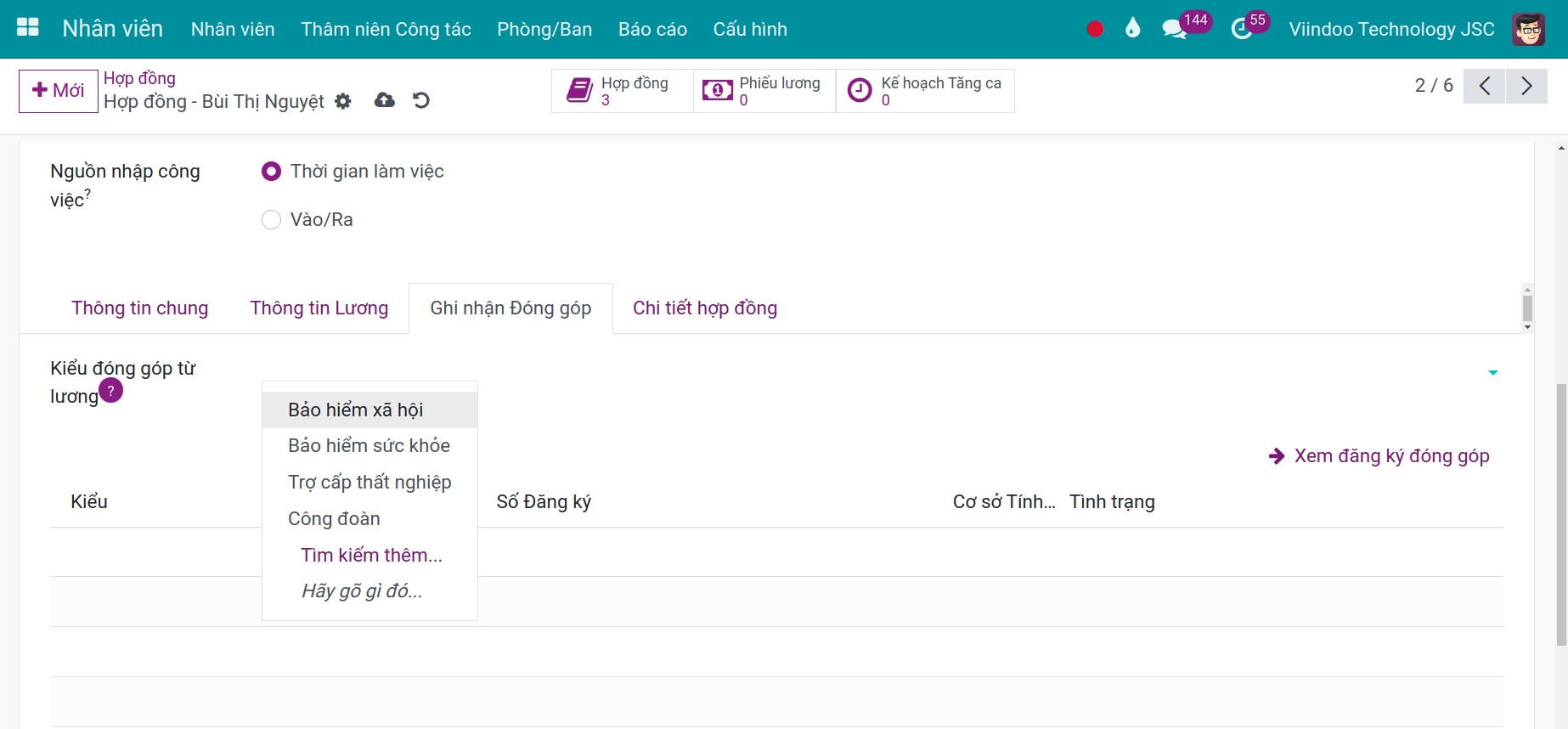
Sau khi đã chọn Kiểu đóng góp từ lương, bạn click vào Tạo các Đăng ký đóng góp từ lương.
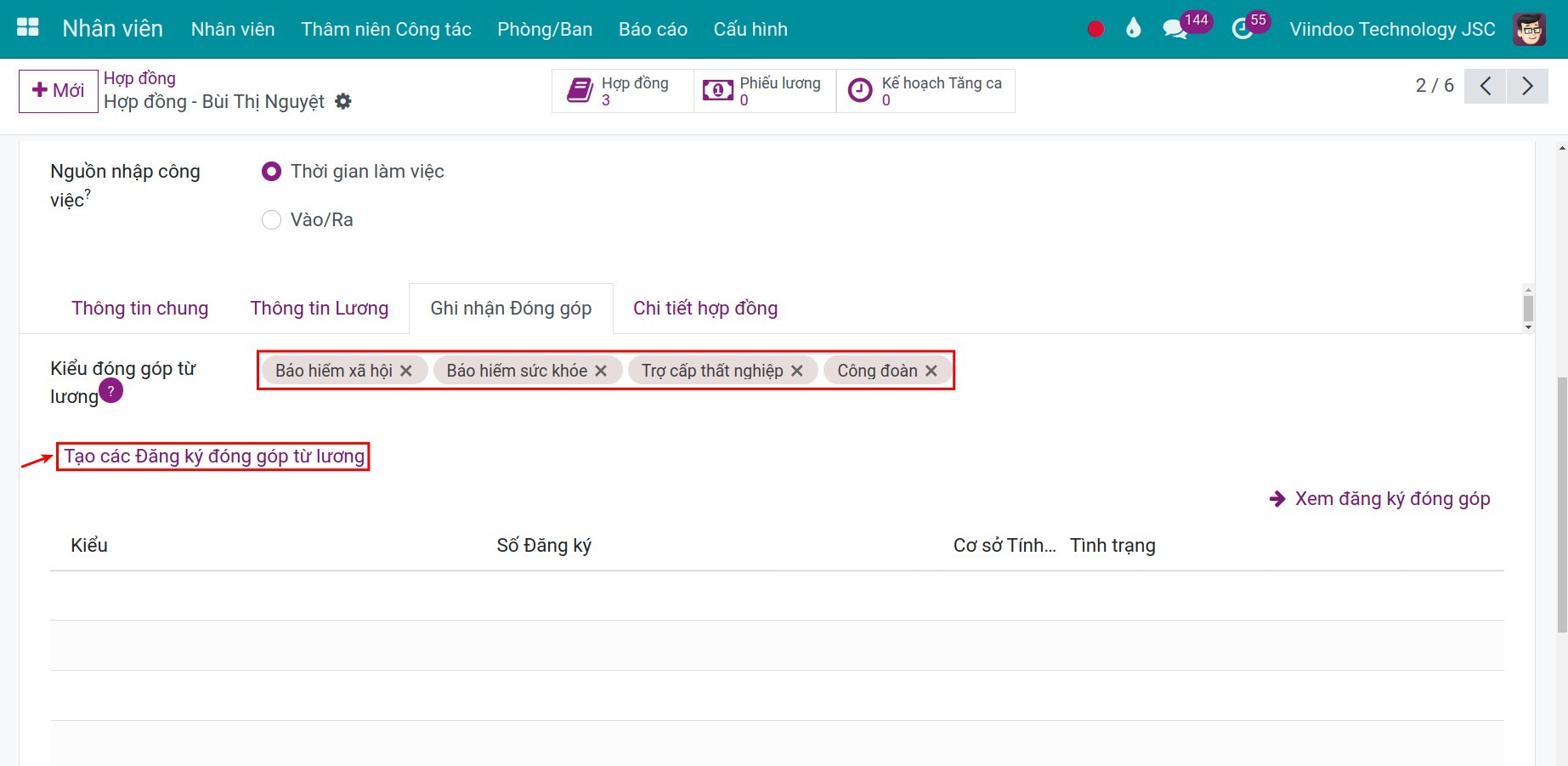
Phần mềm hiển thị bảng Đăng ký đóng góp từ lương với các Đăng ký đóng góp từ lương ở tình trạng Dự thảo. Để thay đổi thông tin và xác nhận Đăng ký đóng góp từ lương, bạn click vào nút Xem đăng ký đóng góp và chọn dòng tương ứng.
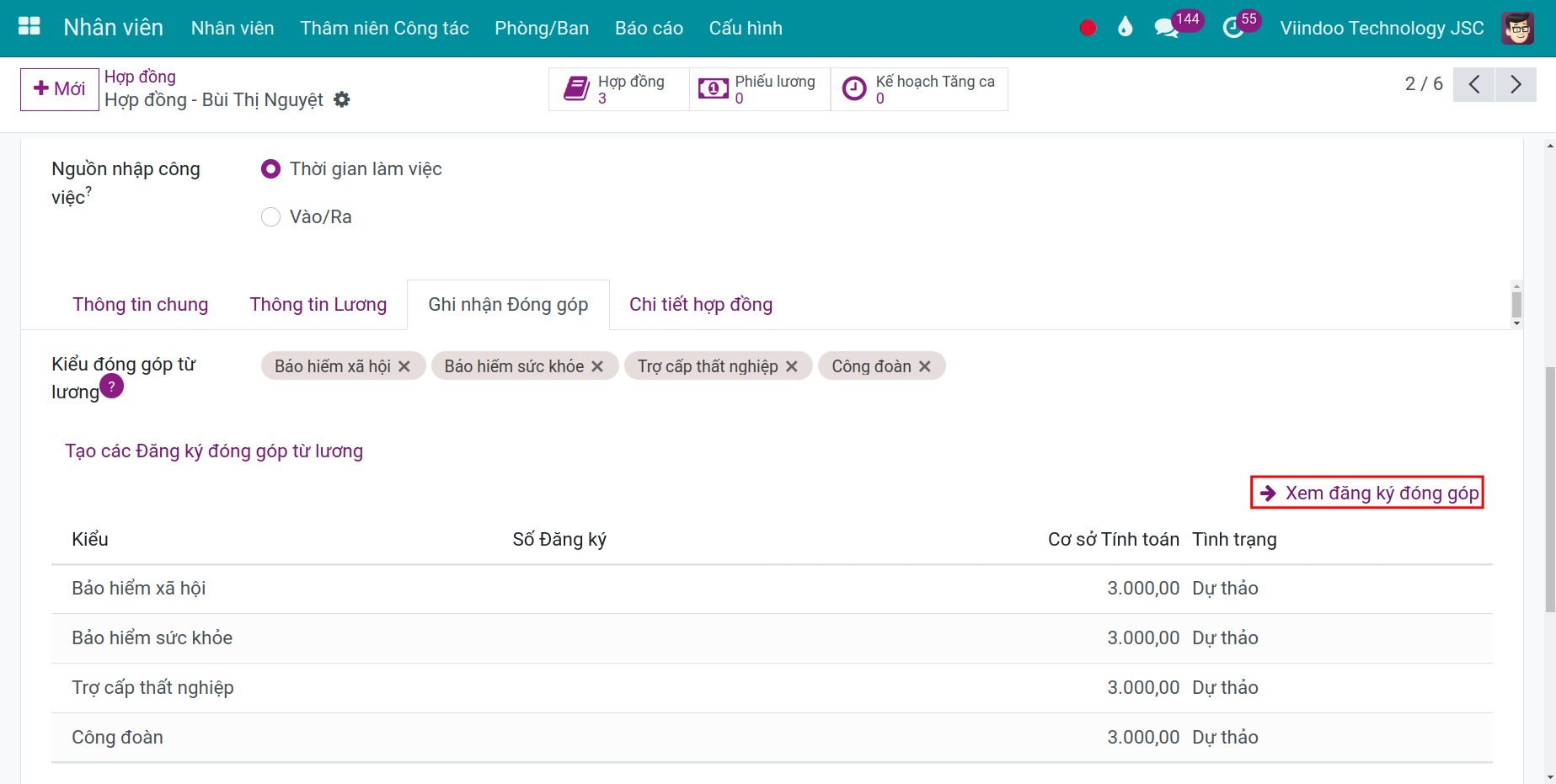
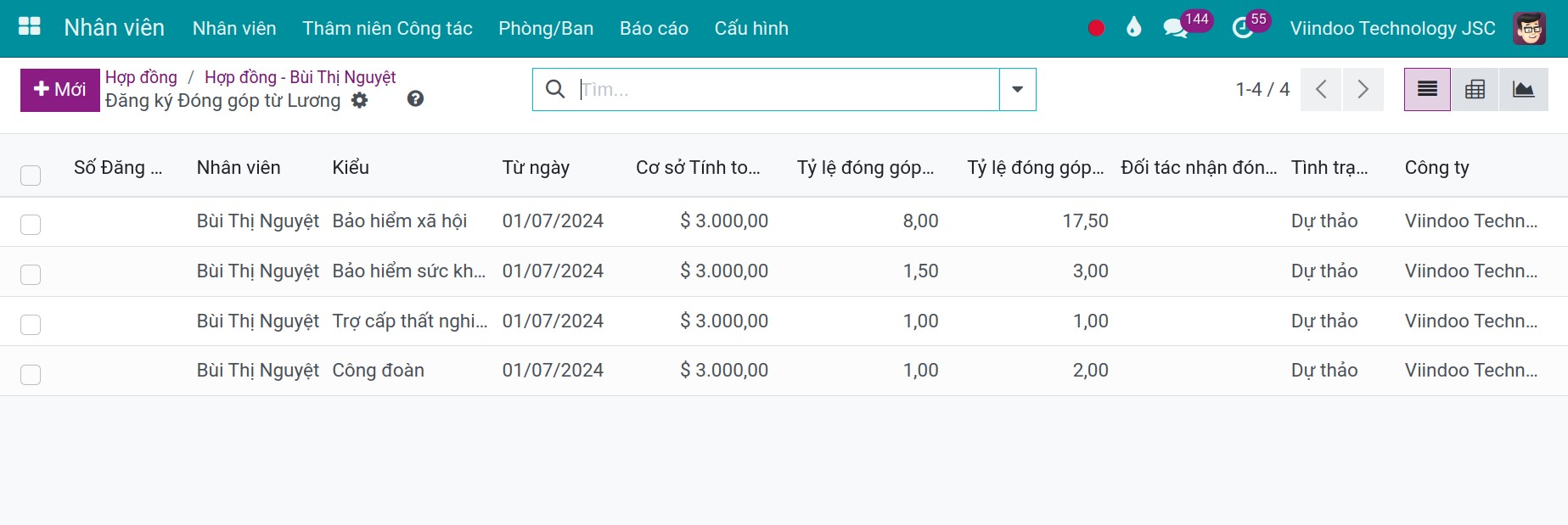
Màn hình hiển thị cửa sổ Đăng ký Đóng góp từ Lương, bạn có thể điều chỉnh các thông tin nếu cần, sau đó click Xác nhận để ghi nhận các Đăng ký này vào lương.
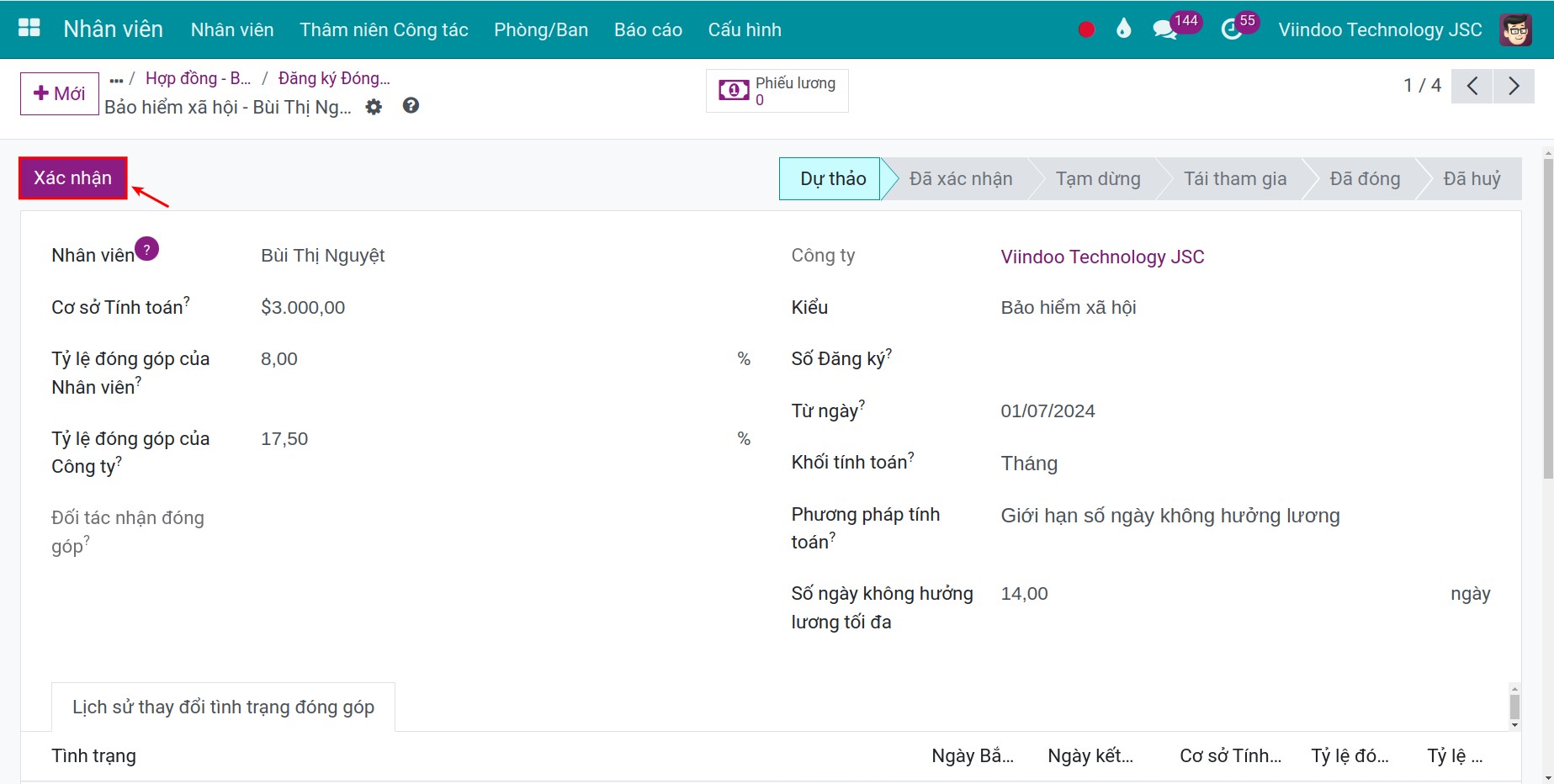
Chuyển giai đoạn Hợp đồng¶
Sau khi đã thiết lập xong các thông tin cần thiết trên Hợp đồng, bạn click nút Đang chạy để hợp đồng bắt đầu chạy.
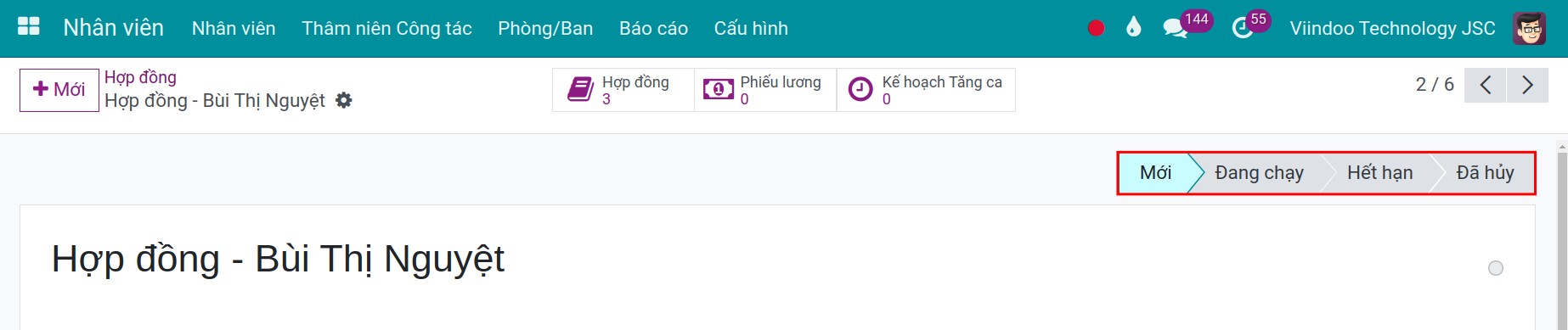
Khi ngày kết thúc hợp đồng nằm trong khoảng 7 ngày tới, phần mềm sẽ tự động chuyển Hợp đồng sang trạng thái màu đỏ hoặc bạn cũng có thể đánh dấu hợp đồng sắp đến ngày hết hạn bằng cách click vào cảnh báo đỏ ở phía bên tay phải của giao diện.
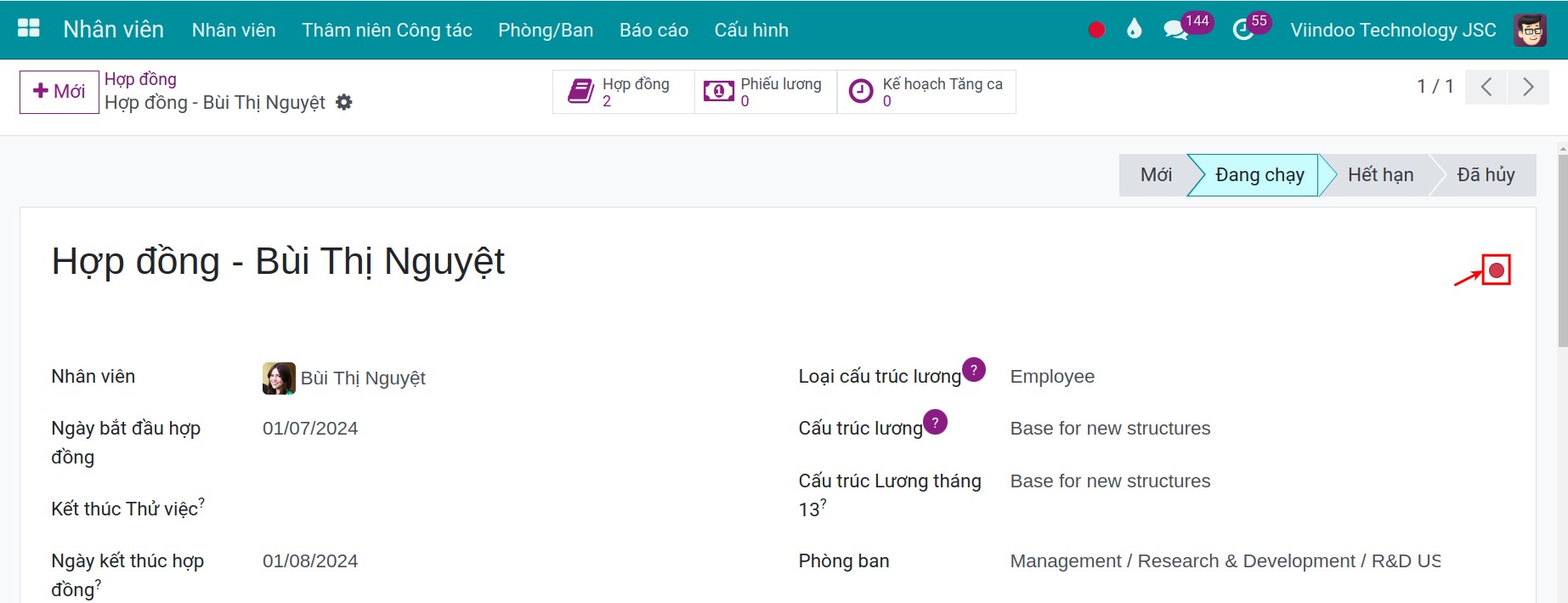
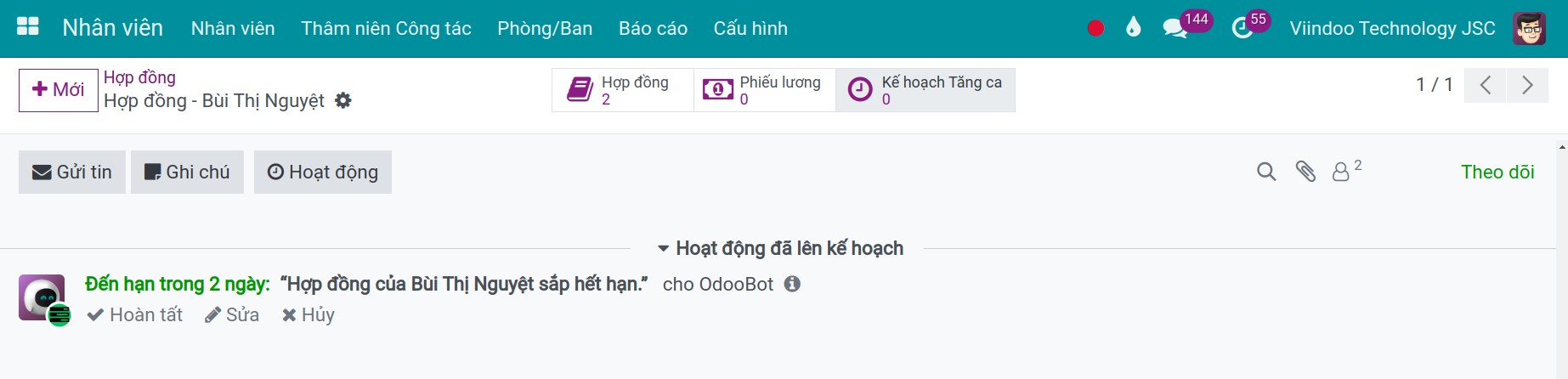
Nếu hợp đồng đã hết hạn, bạn có thể click nút Hết hạn để chuyển Hợp đồng sang giai đoạn Hết hạn. Ngoài ra, khi hợp đồng không được sử dụng nữa thì bạn ấn nút Đã Hủy để khi tạo bảng lương hàng tháng sẽ không liên kết đến hợp đồng này.
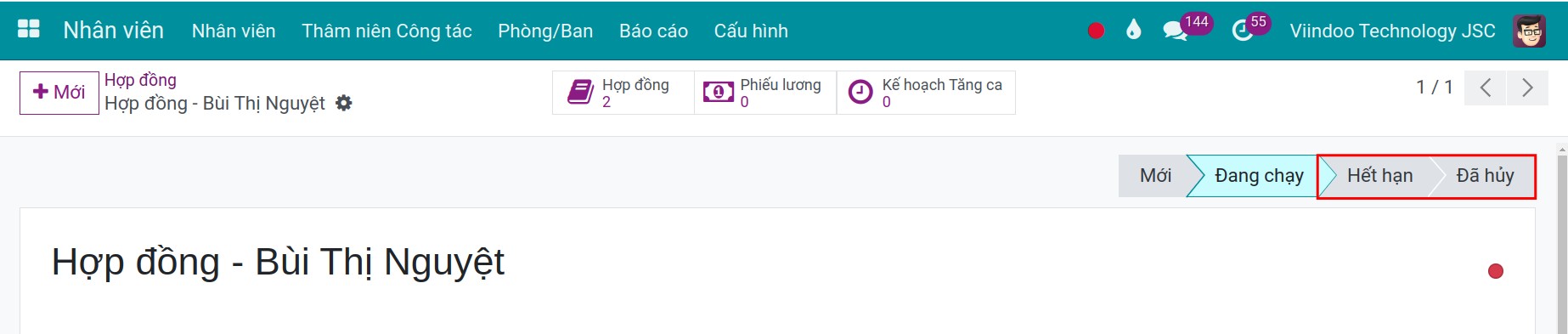
Ngoài ra, bạn có thể chuyển giai đoạn hợp đồng tại giao diện Danh sách hợp đồng dạng Kanban bằng cách kéo thả chuột.
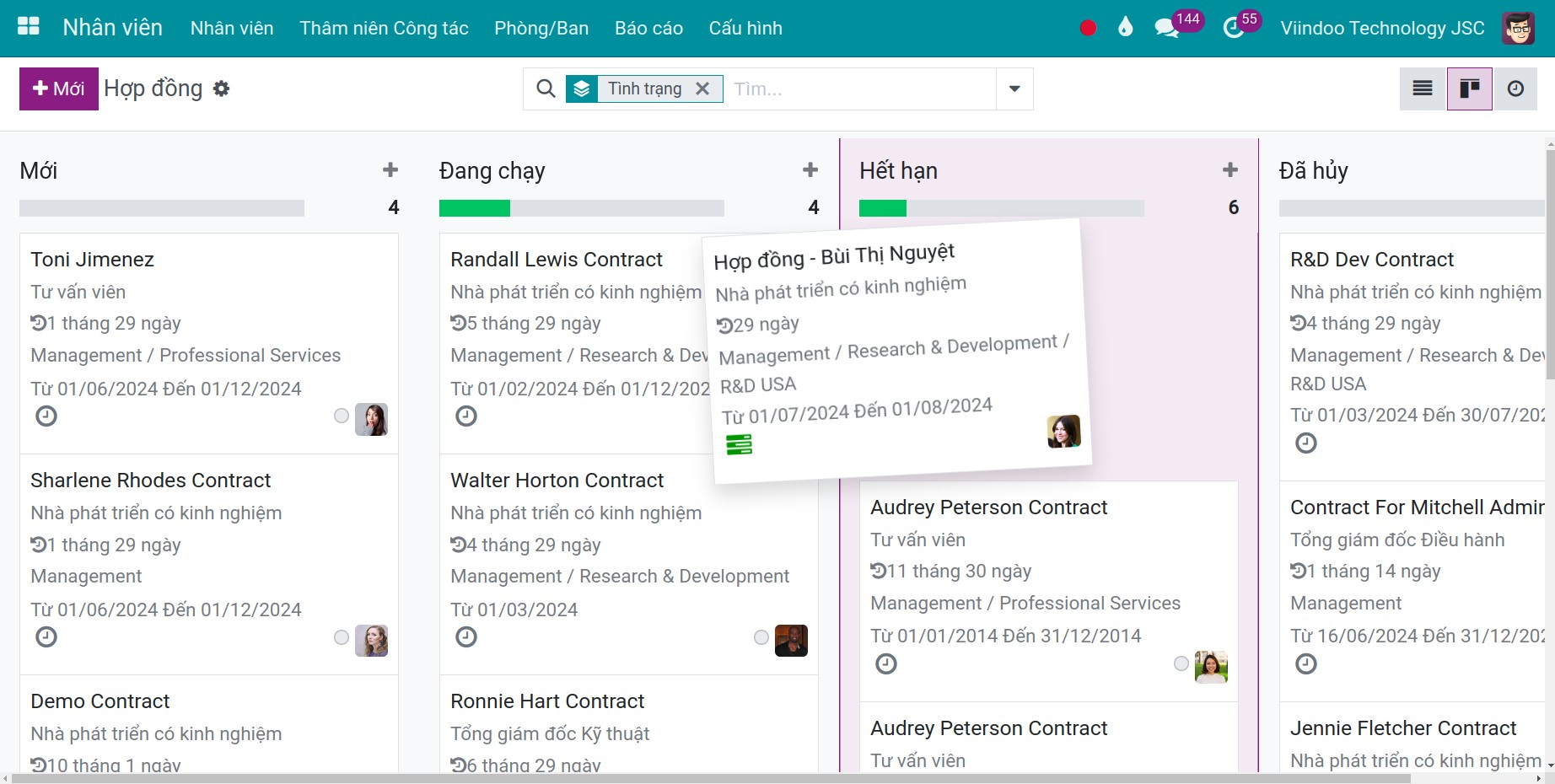
Điều chỉnh thông tin hợp đồng¶
Hợp đồng chưa có phiếu lương¶
Khi hợp đồng ở trạng thái Đang chạy hoặc Hết hạn nhưng chưa phát sinh phiếu lương nào và bạn muốn chỉnh sửa thông tin của hợp đồng. Truy cập vào hợp đồng và thực hiện sửa các thông tin mà bạn muốn, sau đó lưu lại. Các thông tin thay đổi sẽ được hệ thống ghi lại lịch sử thay đổi.
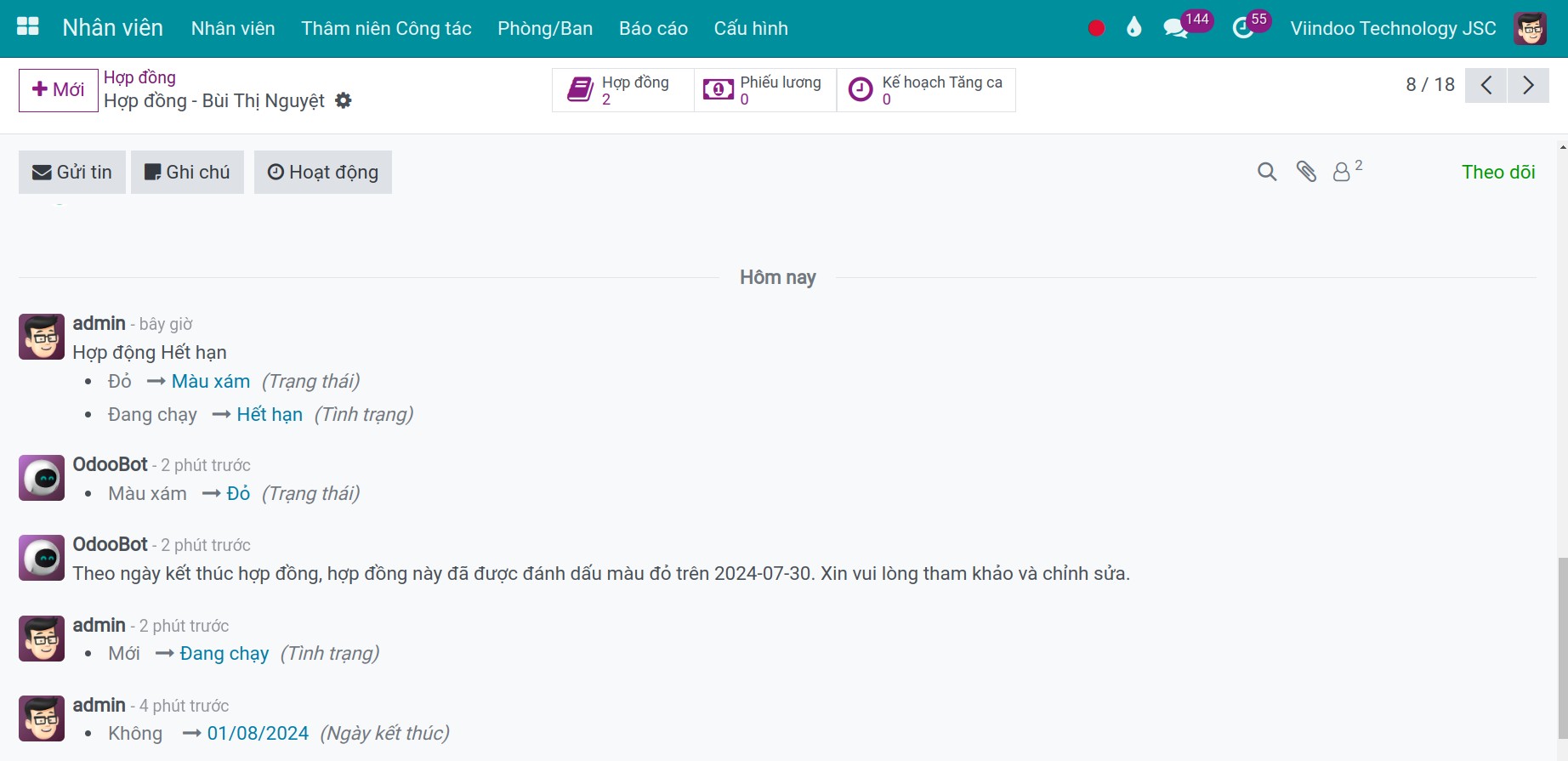
Ghi chú
Nếu có phiếu lương ở trạng thái Dự thảo, bạn có thể nhấn tính toán lại lương để cập nhật theo hợp đồng mới chỉnh sửa.
Hợp đồng đã phát sinh phiếu lương¶
Hợp đồng ở trạng thái Đang chạy đã phát sinh phiếu lương nhưng cần thay đổi thông tin liên quan tới tính lương như: lương, phụ cấp, cấu trúc lương, các khoản đóng góp từ lương, lịch làm việc, quy tắc tính thuế, ... thì đầu tiên cần đưa hợp đồng này về hết hạn.
Trên giao diện chi tiết Hợp đồng, nhập Ngày kết thúc hợp đồng và nhấn vào nút Hết hạn.
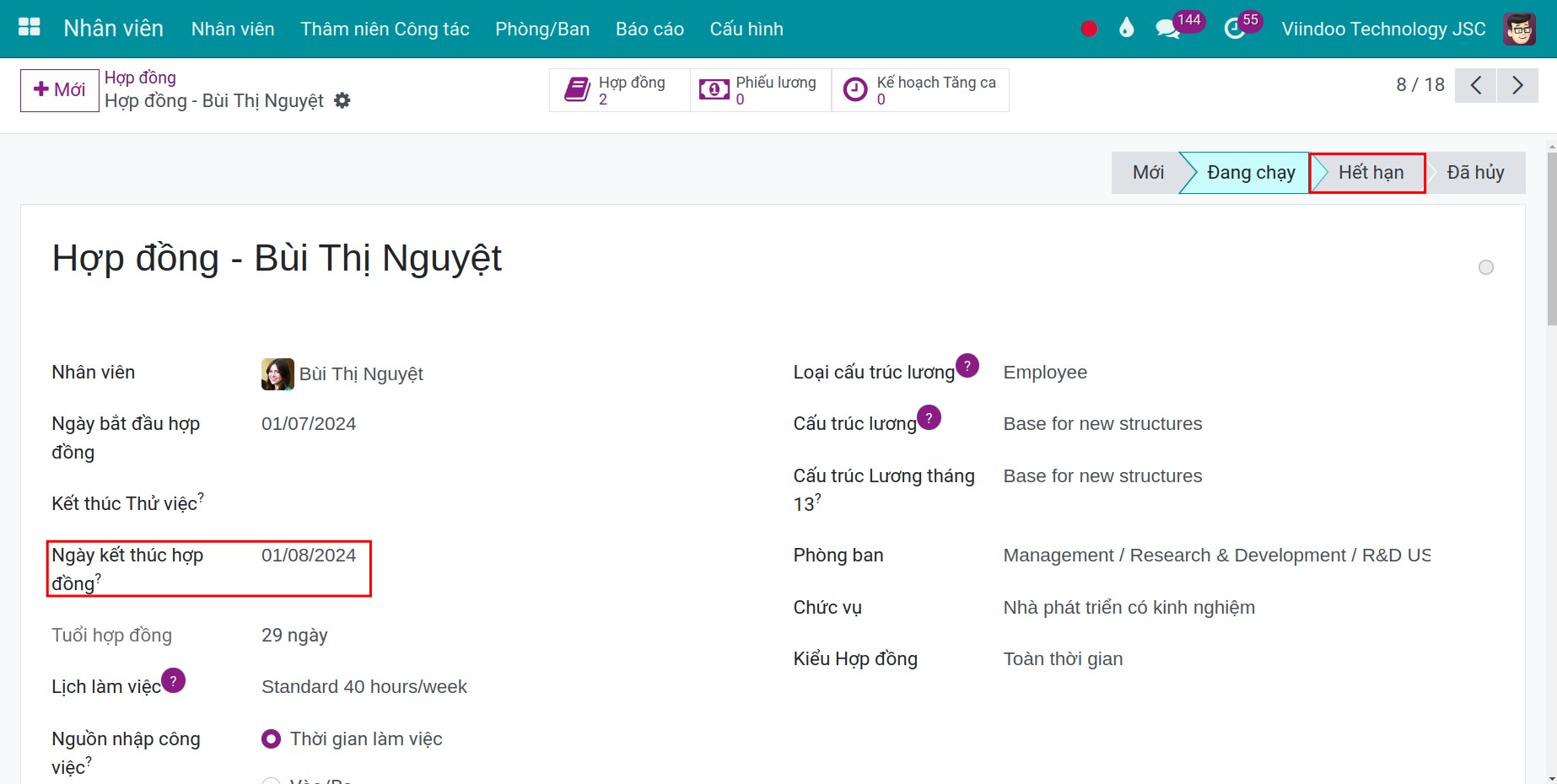
Trạng thái hợp đồng chuyển từ Đang chạy sang Hết hạn.
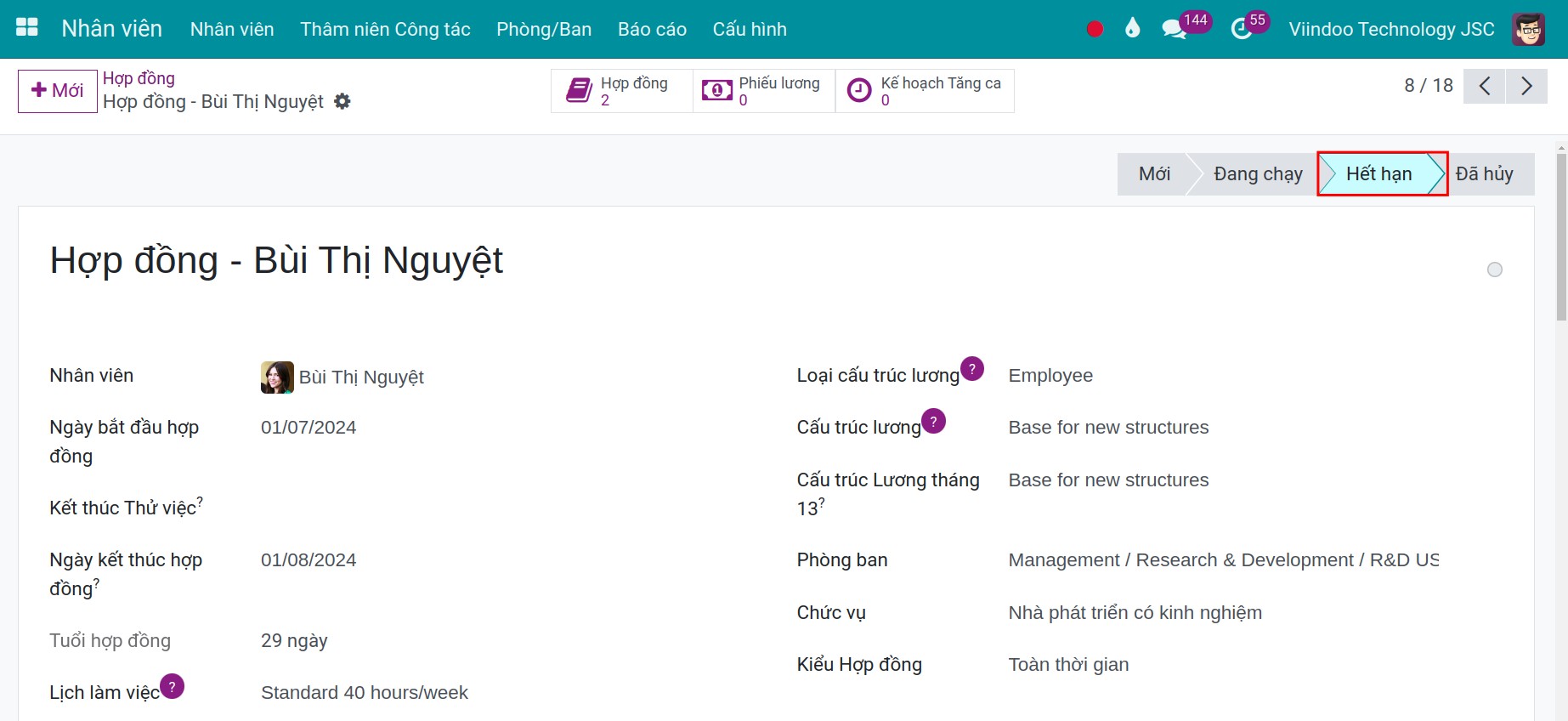
Tiếp theo, bạn cần tạo hợp đồng mới có thời gian bắt đầu bằng hợp đồng bằng ngày hợp kết thúc trên hợp đồng cũ cộng 1. Thực hiện thiết lập, điều chỉnh các thông tin hợp đồng theo yêu cầu và lưu lại.
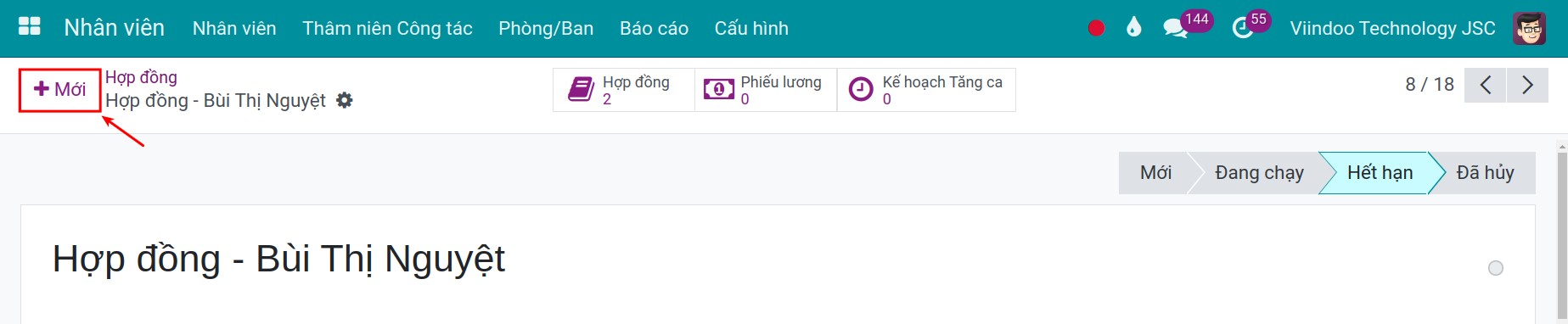
Nhấn vào Đang chạy để chuyển trạng thái cho hợp đồng mới thành Đang chạy. Hợp đồng mới sẽ trở thành có hiệu lực.
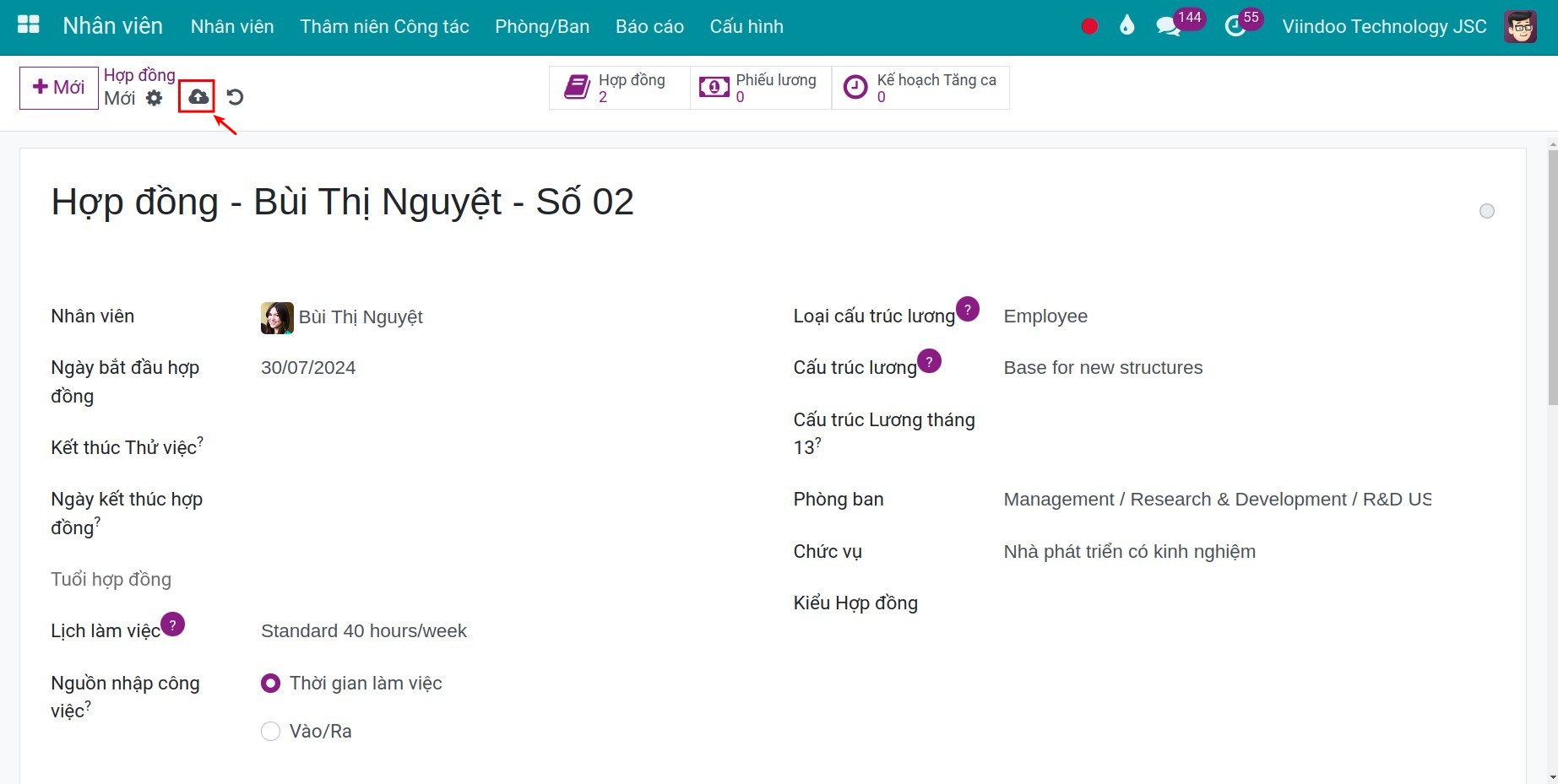
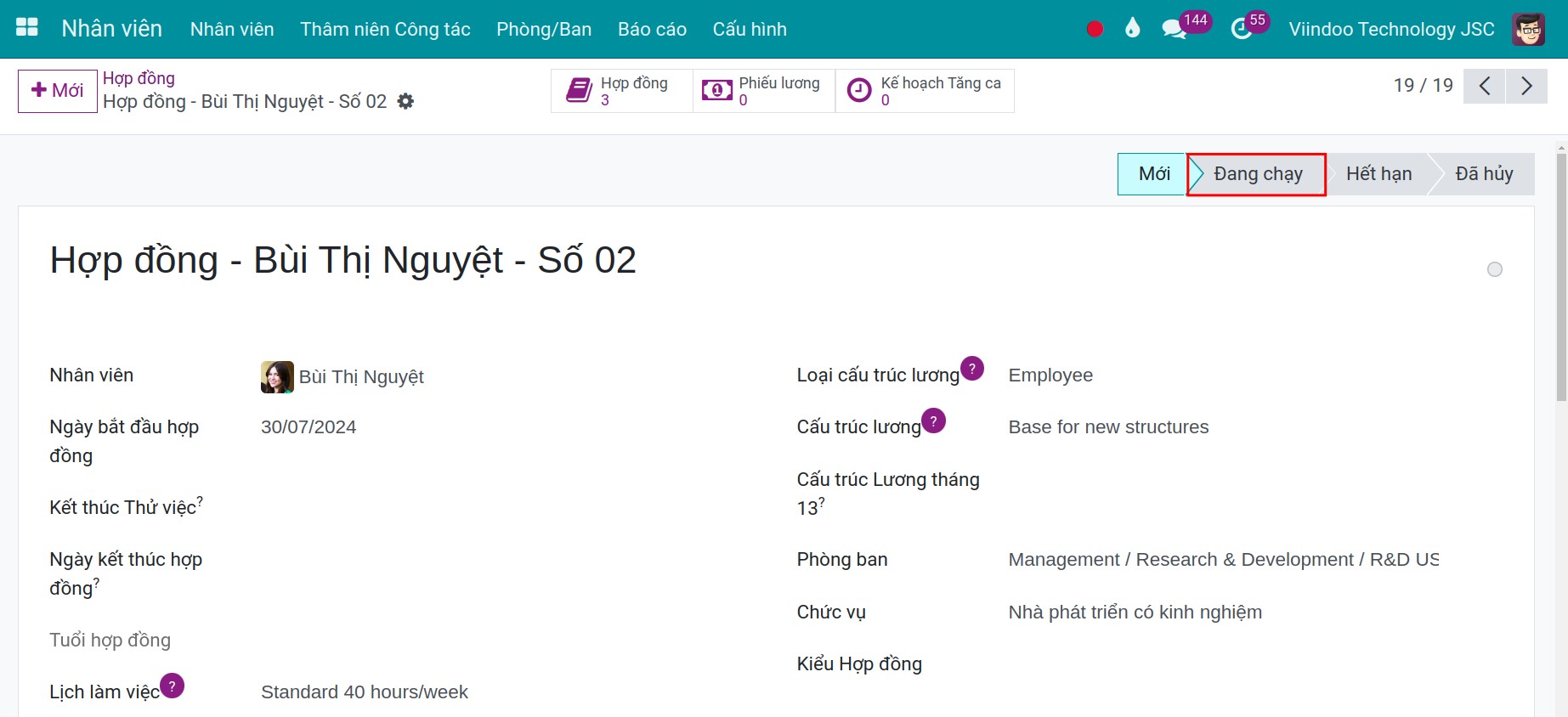
Xem thêm
Bài viết liên quan
Module tham khảo